האם ברוצה ללמוד כיצד להשתמש להגדיר את תכונת מלכודת SNMP iDrac? במדריך זה, אנו הולכים להראות לך כיצד להגדיר את ממשק iDrac לשלוח הודעות מלכודת SNMP לשרת ניהול רשת.
זכויות יוצרים © 2018-2021 על ידי Techexpert.tips.
כל הזכויות שמורות. אין לשכפל, להפיץ או לשדר חלק מפרסום זה בכל צורה שהיא או בכל אמצעי ללא אישור מראש ובכתב של המוציא לאור.
רשימת ציוד
כאן תוכל למצוא את רשימת הציוד המשמש ליצירת ערכת לימוד זו.
קישור זה גם יראה את רשימת התוכנה המשמשת ליצירת ערכת לימוד זו.
רשימת השמעה של iDRAC של Dell:
בדף זה, אנו מציעים גישה מהירה לרשימת סרטוני וידאו הקשורים ל- iDRAC של Dell.
אל תשכחו להירשם לערוץ היוטיוב שלנו בשם FKIT.
ערכת לימוד הקשורה ל-iDRAC של Dell:
בדף זה, אנו מציעים גישה מהירה לרשימת ערכות לימוד הקשורות ל- iDRAC של Dell.
ערכת לימוד iDrac - תצורת מלכודת SNMP
פתח תוכנת דפדפן, הזן את כתובת ה- IP של ממשק iDRAC שלך וגישה לממשק האינטרנט הניהולי.

במסך הבקשה, הזן את פרטי הכניסה הניהולית.
מידע גישה המהווה ברירת מחדל של היצרן:
• Username: root
• Password: calvin
לאחר כניסה מוצלחת, התפריט הניהולי יוצג.
גש לתפריט שרת ובחר באפשרות התראות.

בראש המסך, גש לכרייה הגדרות SNMP ודואר אלקטרוני.
הזן את כתובת ה- IP שבה ה- iDrac אמור לשלוח את מלכודות SNMP.
הזן את קהילת SNMP של מלכודת SNMP.
לחץ על לחצן החל.
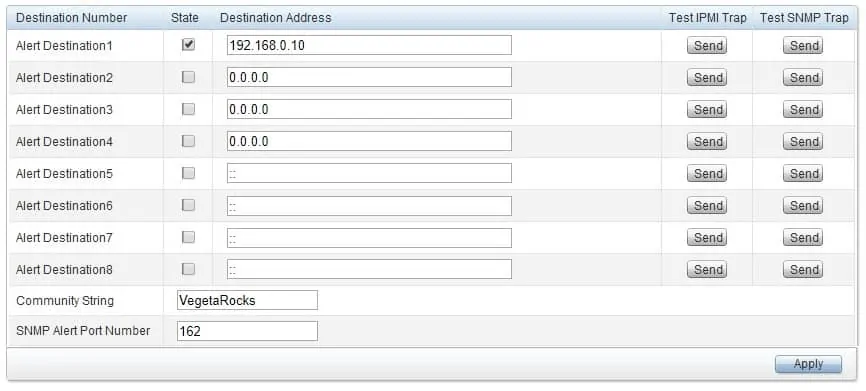
בחר בתבנית מלכודת SNMP ולחץ על לחצן החל.
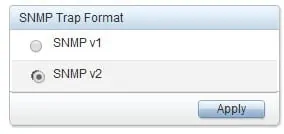
בראש המסך, גש לשונית התראות והפוך את התכונה התראת iDrac לזמינה.

אתר את האזור התראות וקביעת תצורה של יומן מערכת מרוחק.
בדוק את תיבות הסימון הרצויות של מלכודת SNMP ולחץ על לחצן החל.
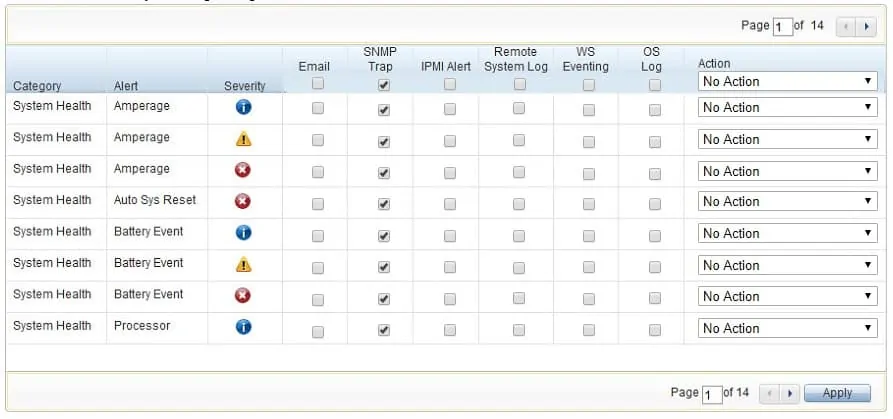
מזל טוב! סיימת את תצורת מלכודת ה-IDrac SNMP בהצלחה.
